win7装xp系统图文教程
- 分类:win8 发布时间: 2016年12月23日 22:30:01
win7装xp系统简单吗?看到很多人为了win7装xp系统费尽心思呀,其实win7装xp系统是非常简单的,不需要太多的步骤,就用u盘进行win7重装xp系统,那么下面就让我告诉你们win7装xp系统图文教程。
1. 将u盘启动盘插入usb插口处(台式机用户建议将u盘启动盘插入电脑主机后置的USB接口),然后重启电脑。在出现开机启动画面时按下对应的启动快捷键,在出现的启动项选择画面找到u盘启动项,按下回车键后即可引导u盘启动,进入到大白菜主菜单,随后我们选择【02】运行大白菜Win2003PE增强版(推荐装机)进入PE桌面;如下图所示:
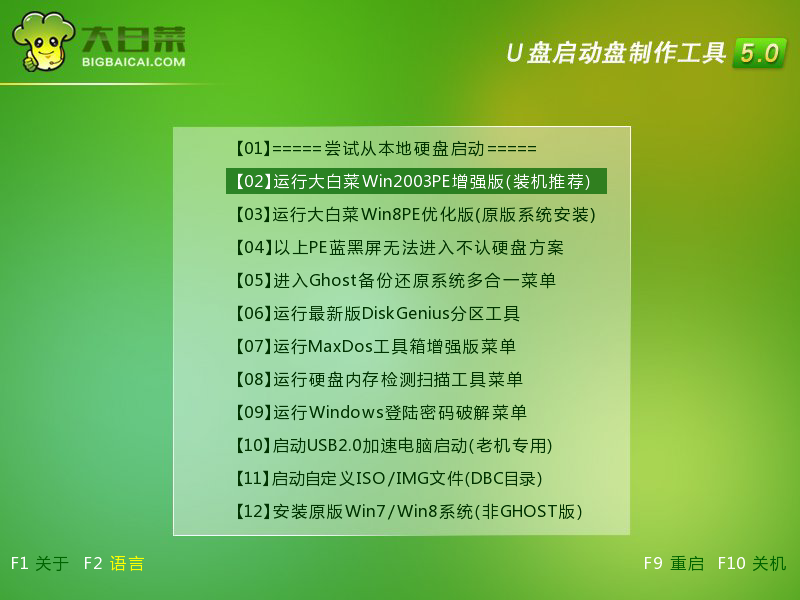
win7装xp系统图文教程图1
2.打开系统桌面上的大白菜PE一键装机,接着通过此工具找到所准备的原版win7系统镜像文件,选择完毕后工具会读取出系统镜像文件内的信息并让用户选择所读取到的系统版本。如下图所示:
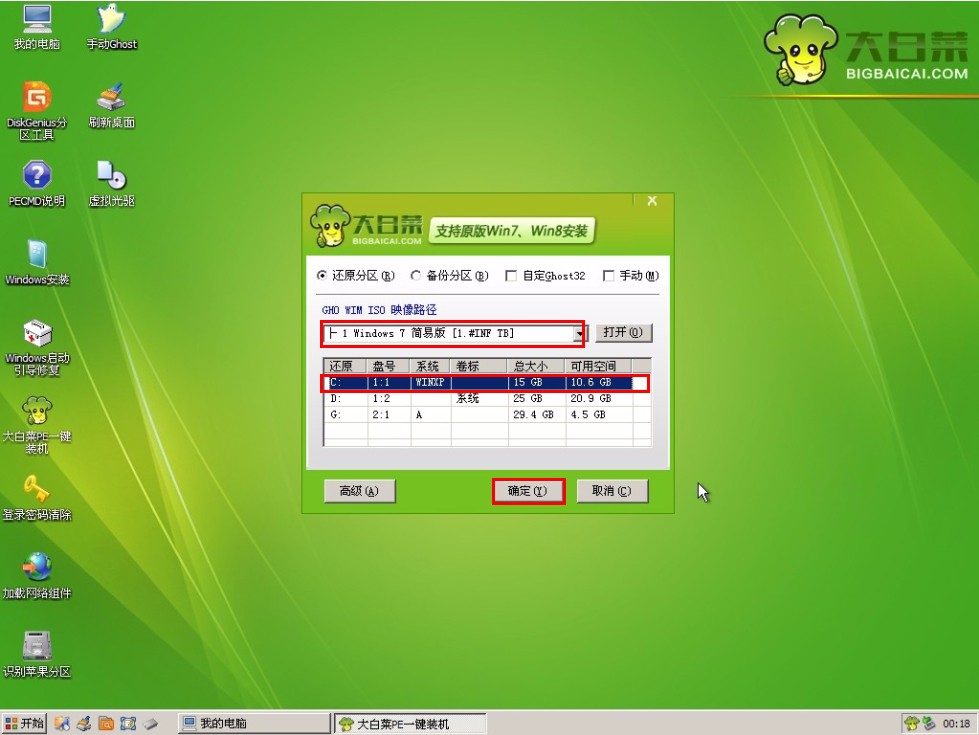
win7装xp系统图文教程图2
3.选择要安装的系统版本后要为安装的系统选择一个硬盘分区,一切选择完毕之后点击确定按钮,在接下来弹出的窗口中点击确定按钮即可。在此大白菜工具会开始格式化所选的硬盘分区,并将系统镜像文件内的系统文件解压释放于此,执行完成后电脑便会自动重启,并开始原版系统安装的后续过程。如下图所示:
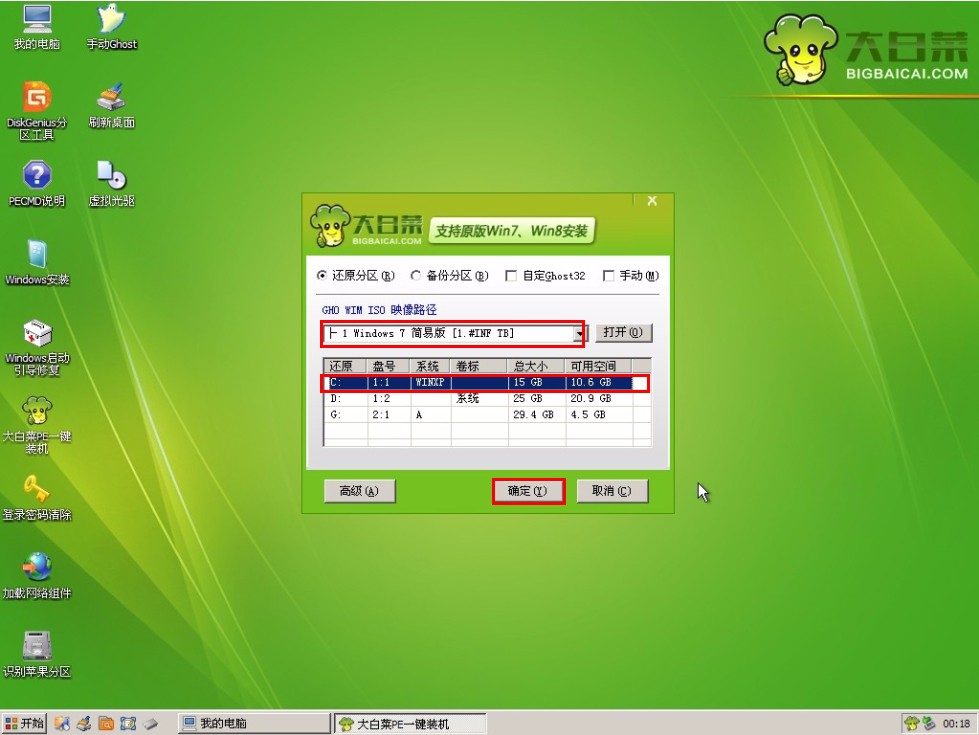
win7装xp系统图文教程图3
以上就是小编给你们提供的win7系统重装成xp方法了,u盘进行win7重装xp系统为什么那么简单而且实用呢?因为u盘可以将系统镜像文件复制到u盘内,方便安装系统时使用;若u盘有足够大的空间,则可以多放几个系统镜像文件方便使用。
猜您喜欢
- 电脑突然断电,详细教您电脑突然断电后..2018/08/22
- dwg文件,详细教您怎么打开dwg文件..2018/09/05
- 研习u盘装系统教程2019/05/30
- 笔记本显卡排行,详细教您笔记本显卡排..2018/06/21
- 电脑出现蓝屏怎么办,详细教您如何正常..2017/12/27
- 详细教您如何安装win10预览版..2019/03/14
相关推荐
- 索尼笔记本专用系统win7下载.. 2017-03-27
- 360软件小助手怎么卸载,详细教您怎么.. 2018-08-13
- USB-CDROM量产u盘启动方法 2016-11-14
- 主板电池没电,详细教您主板电池没电怎.. 2018-07-12
- 怎么用ultraiso制作u盘启动盘方法.. 2017-08-12
- 0x0000008E,详细教您电脑蓝屏代码0x00.. 2018-04-20



